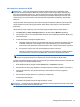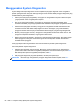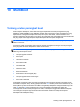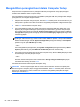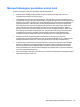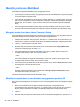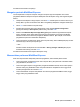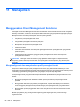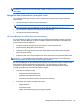HP Notebook Reference Guide - Windows 7 and Windows Vista
Menggunakan System Diagnostics
System Diagnostics dapat digunakan untuk menjalankan pengujian diagnostik untuk mengetahui
apakah perangkat keras komputer berfungsi dengan benar. Berikut adalah pengujian diagnostik yang
tersedia dalam System Diagnostics:
●
Start-up test (Pengujian pengaktifan)—Pengujian ini menganalisis komponen utama komputer
yang diperlukan untuk menghidupkan komputer.
●
Run-in test (Pengujian berjalan)—Pengujian ini mengulang pengujian pengaktifan serta
memeriksa masalah yang sering terjadi dan tidak terdeteksi oleh pengujian pengaktifan tersebut.
●
Hard disk test (Pengujian hard disk)—Pengujian ini menganalisis kondisi fisik hard drive dan
memeriksa semua data dalam setiap bagian hard drive. Jika bagian yang rusak terdeteksi,
pengujian tersebut akan berupaya memindahkan data ke bagian yang berfungsi dengan baik.
●
Memory test (Pengujian memori)—Pengujian ini menganalisis kondisi fisik modul memori. Jika
pengujian melaporkan kesalahan, segera ganti modul memori.
●
Battery test (Pengujian baterai)—Pengujian ini menganalisis kondisi baterai. Jika baterai gagal
dalam pengujian, hubungi HP Customer Support untuk melaporkan masalah tersebut dan
membeli baterai pengganti.
Anda juga dapat melihat log kesalahan dan informasi sistem di jendela System Diagnostics.
Untuk menjalankan System Diagnostics:
1. Hidupkan atau hidupkan ulang komputer. Bila pesan “Press the ESC key for Startup Menu”
(Tekan tombol ESC untuk Menu Pengaktifan) ditampilkan di sudut kiri bawah layar, tekan esc.
Bila Startup Menu (Menu Pengaktifan) ditampilkan, tekan f2.
2. Klik pengujian diagnostik yang akan dijalankan, lalu ikuti petunjuk di layar.
CATATAN: Jika Anda ingin menghentikan pengujian diagnostik sewaktu berjalan, tekan esc.
82 Bab 9 Computer Setup (BIOS) dan System Diagnostics